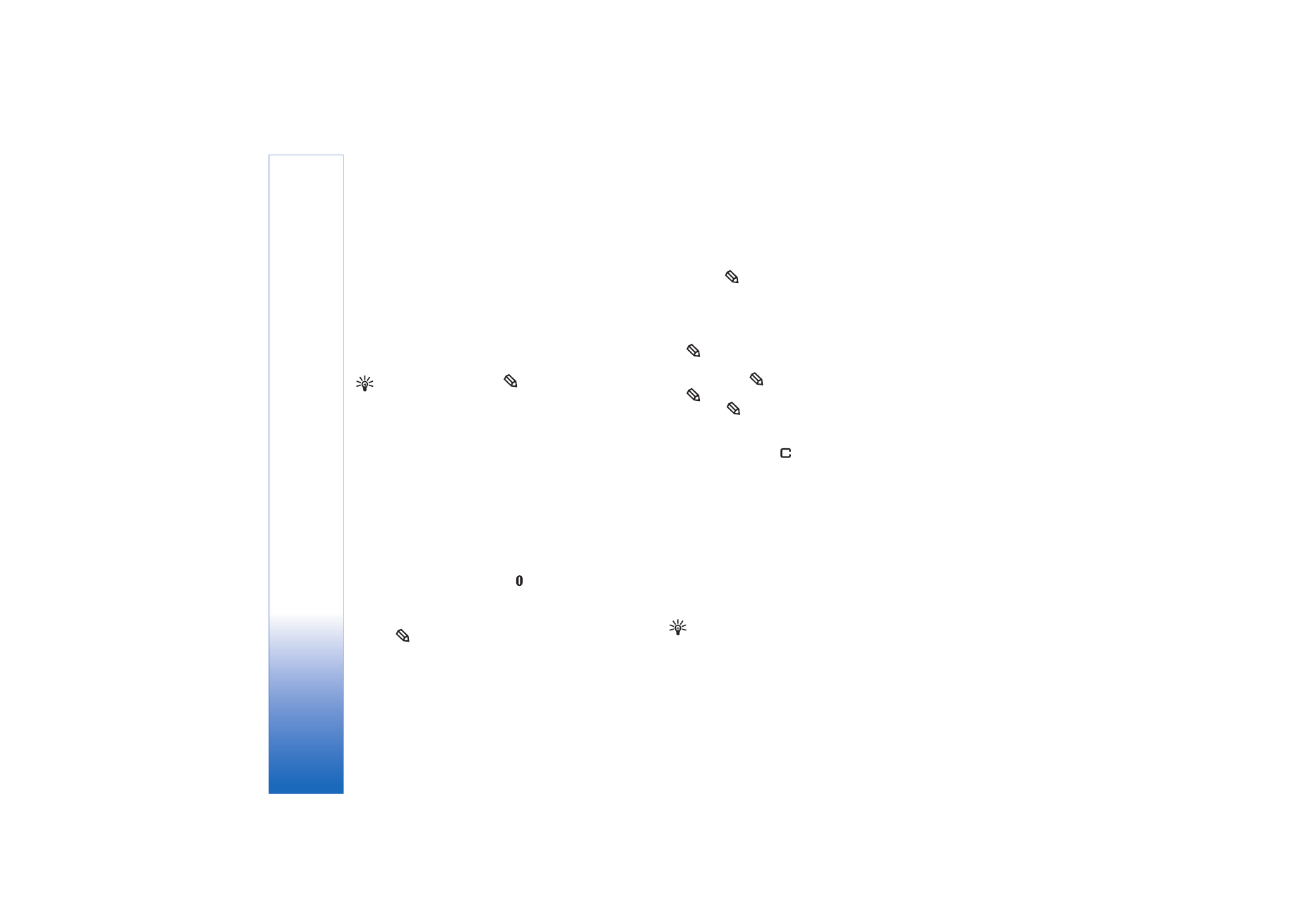
Skrivning og afsendelse af
beskeder
En MMS-beskeds udseende kan variere efter
modtagerenheden.
Ophavsretlig beskyttelse kan forhindre, at visse billeder,
musik (herunder ringetoner) og andet indhold kopieres,
ændres, overføres eller videresendes.
Tip! Du kan begynde at oprette en besked fra alle
programmer, hvor du kan vælge
Send
. Vælg en fil
(billede eller tekst), der skal føjes til beskeden, og
vælg
Valg
>
Send
.
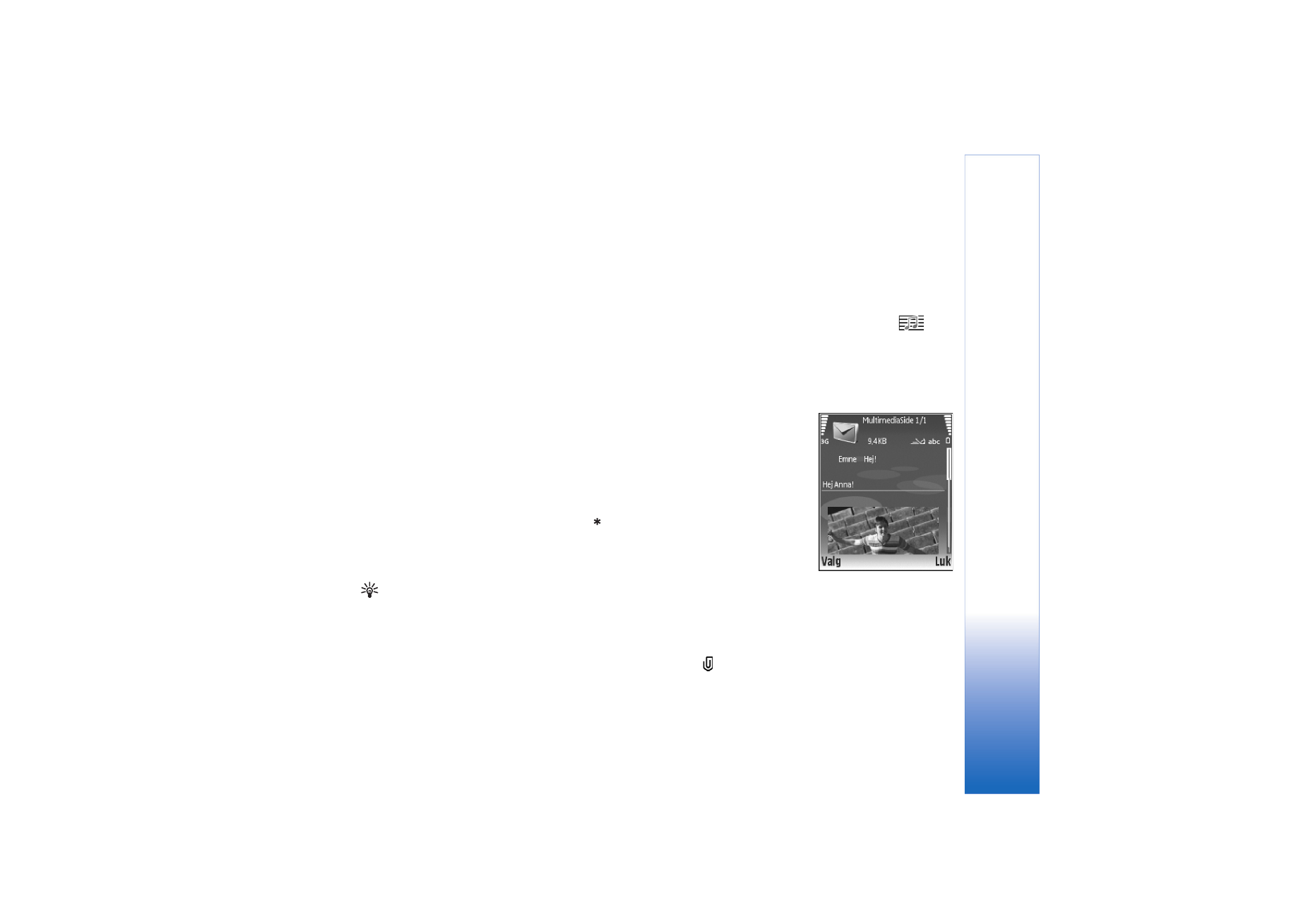
Besked
er
55
Copyright © 2006 Nokia. All rights reserved.
Før du kan oprette en MMS-besked eller skrive en e-mail,
skal du have de korrekte forbindelsesindstillinger på plads.
Se ‘Modtagelse af MMS- og e-mail-indstillinger’ på
side 56 og ‘E-mail’ på side 64.
Det trådløse netværk kan begrænse størrelsen af
MMS-beskeder. Hvis det indsatte billede overskrider denne
begrænsning, kan enheden gøre billedet mindre, så det kan
sendes ved hjælp af MMS.
1
Vælg
Ny besked
, og vælg mellem følgende:
SMS-besked
—for at sende en SMS-besked.
MMS-besked
—for at sende en MMS-besked.
– for at sende en e-mail. Hvis du ikke har sat din
e-mail-konto op, bliver du bedt om at gøre det. Hvis du
vil oprette e-mail-indstillinger ved hjælp af
postkassens vejledning, skal du vælge
Start
.
2
Tryk på joysticket i feltet
Til
for at vælge modtagere
eller grupper fra Kontakter, eller skriv modtagerens
telefonnummer eller e-mail-adresse. Tryk på
for at
tilføje et semikolon (;) til adskillelse af hver modtager.
Du kan også kopiere og indsætte nummeret eller
adressen fra udklipsholderen.
Tip! Rul til en kontakt, og tryk på joysticket for at
markere den. Du kan markere flere modtagere ad
gangen.
3
Indtast MMS- eller e-mail-beskedens emne i feltet
Emne
. Hvis du vil vælge, hvilke felter der er synlige, skal
du vælge
Valg
>
Adressefelter
.
4
Skub joysticket ned for at gå til beskedfeltet og skriv
beskeden. Hvis du vil bruge skabelonen, skal du vælge
Valg
>
Indsæt
eller
Indsæt objekt
>
Skabelon
.
5
Hvis du vil føje et medieobjekt til en MMS-besked, skal
du vælge
Valg
>
Indsæt objekt
>
Billede
,
Lydklip
eller
Videoklip
. Når der tilføjes lyd, vises ikonet
.
Du kan muligvis ikke sende videoklip, der er gemt
i .mp4-format, i en MMS-besked. Yderligere
oplysninger om, hvordan du ændrer det format,
optagede videoer er gemt i, finder du under
‘Videoindstillinger’ på side 44.
6
Hvis du vil tage et nyt
billede eller optage lyd
eller video til en
MMS-besked, skal du
vælge
Indsæt ny / nyt
>
Billede
,
Lydklip
eller
Videoklip
. Hvis du vil
indsætte en ny side
i beskeden, skal du
vælge
Side
.
Vælg
Valg
>
Vis
for at se,
hvordan MMS-beskeden
ser ud.
7
Hvis du vil tilføje en vedhæftet fil i en e-mail, skal du
vælge
Valg
>
Indsæt
>
Billede
,
Lydklip
,
Videoklip
eller
Note
. Vedhæftede filer i e-mails er angivet
med
.
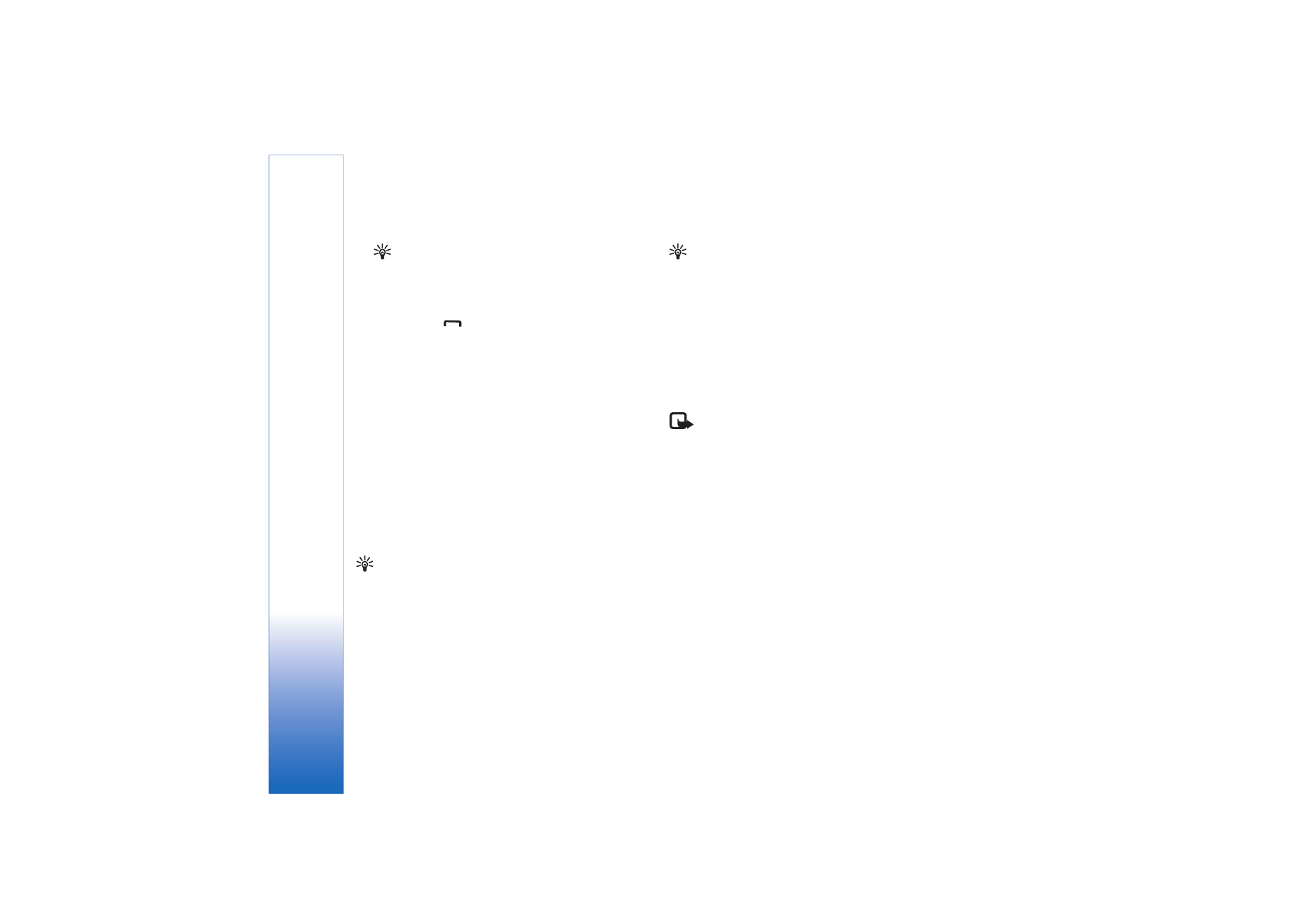
Besked
er
56
Copyright © 2006 Nokia. All rights reserved.
Tip! Hvis du vil sende andre filer end lyde og
noter som vedhæftede filer, skal du åbne det
relevante program og vælge
Send
>
Via e-mail
,
hvis indstillingen er tilgængelig.
8
Hvis du vil sende beskeden, skal du vælge
Valg
>
Send
og trykke på
.
Enheden understøtter afsendelse af tekstbeskeder ud over
tegngrænsen for en enkelt besked. Længere beskeder vil
blive sendt som en serie bestående af to eller flere
beskeder. Tjenesteudbyderen fakturerer muligvis
i overensstemmelse hermed. Tegn, der benytter accenter
eller andre mærker, og tegn fra andre sprogindstillinger,
f.eks. kinesisk, fylder mere og begrænser derved det antal
tegn, der kan sendes i en enkelt besked.
På navigationslinjen kan du se beskedlængdeindikatoren,
der tæller baglæns. 10 (2) betyder f.eks., at du stadig kan
tilføje 10 tegn til den tekst, der afsendes som to beskeder.
E-mail-beskeder placeres automatisk i
Udbakke
før
afsendelse. Hvis afsendelsen ikke lykkes, bliver e-mailen
liggende i
Udbakke
.
Tip! I
Beskeder
kan du også oprette præsentationer
og sende dem i en MMS-besked. Vælg
Valg
>
Opret
præsentation
(vises kun, hvis
MMS-oprettelsestilst.
er indstillet til
Med
vejledning
eller
Ubegrænset
) i visningen til
redigering af MMS-beskeder. Se ‘MMS-beskeder’
på side 63.
Tip!Når du sender en MMS-besked til en
e-mail-adresse eller en enhed, der understøtter
modtagelse af store billeder, skal du bruge den store
billedstørrelse. Hvis du ikke er sikker på
modtagerenheden, eller hvis netværket ikke
understøtter afsendelse af store filer, anbefales det
at bruge en mindre billedstørrelse eller et lydklip på
maks. 15 sekunder. Hvis du vil ændre indstillingen,
skal du vælge
Valg
>
Indstillinger
>
MMS-besked
>
Billedstørrelse
i hovedvisningen
i
Beskeder
.
Bemærk! Ikonerne, der viser, at beskeden er sendt,
angiver, at beskeden er afsendt fra din enhed til
beskedcentralnummeret, der er indkodet på
enheden. Det betyder ikke, at beskeden er modtaget
af den påtænkte modtager. Kontakt din
tjenesteudbyder for at få flere oplysninger om
beskedtjenester.